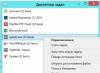На будь-якому ПК вашої мережі, наприклад, ноутбуці MARIA, виконайте команду Панель управління-Мережа та Інтернеті натисніть на кнопку приєднатися(Рис. 28.8).
На першому кроці приєднання до домашньої групи вкажіть ресурси мережі, загальний доступдо яких надаватиметься комп'ютерам, що входять в мережу домашньої групи (рис. 28.9).
Мал. 28.9.
Далі потрібно створити восьмизначний пароль для підключення вашого ПК до домашньої групи (реєстр важливий). У діалозі Ви приєдналися до домашньої групиНатисніть на кнопку Готово(Рис. 28.10).

Мал. 28.10.

Мал. 28.11.

Мал. 28.12.
Різниця між доменом, робочою групою та домашньою групою
Домени, робочі групи і домашні групи представляють різні методи організації комп'ютерів в мережі. Основна їх відмінність полягає в тому, як здійснюється управління комп'ютерами та іншими ресурсами. Комп'ютери під управлінням Windowsв мережі обов'язково повинні бути частиною робочої групи або домену. Комп'ютери під керуванням Windows в домашній мережі також можуть бути частиною домашньої групи, але це не обов'язково.
- В робочій групі. На кожному комп'ютері знаходиться кілька облікових записів користувача. Щоб увійти в систему будь-якого комп'ютера, що належить до робочої групи, необхідно мати на цьому комп'ютері обліковий запис. У складі робочої групи зазвичай налічується не більше двадцяти комп'ютерів. Робоча група не захищена паролем. Всі комп'ютери повинні перебувати в одній локальної мережі(Підмережі).
- У домашній групі. Комп'ютери в домашній мережі мають належати робочій групі, але вони також (одночасно) можуть складатися і в домашній групі. Домашня група захищена паролем.
- В домені. Один або кілька комп'ютерів є серверами. Адміністратори мережі використовують сервери для контролю безпеки і дозволів для всіх комп'ютерів домену. Користувачі домену повинні вказувати пароль або інші облікові дані під час входу до домену. Якщо користувач має обліковий запис в домені, він може увійти в систему на будь-якому комп'ютері. В домені можуть бути тисячі комп'ютерів. Комп'ютери можуть належати до різних локальних мереж.
Windows ХР Professional підтримує два мережевих оточення, в яких користувачі можуть спільно використовувати загальні ресурси незалежно від розміру мережі: робочі групи і домени.
Робоча група(Workgroup) Windows ХР Professional - логічне об'єднання комп'ютерів у мережі, які спільно використовують такі загальні ресурси, як файли і принтери. Робочу групу також називають тимчасової мережею(Peer-to-peer network), тому що всі комп'ютери в ній можуть використовувати загальні ресурси на рівних умовах, т. Е. Без виділеного сервера.
Кожен комп'ютер в робочій групі обслуговує базу даних політики безпеки локального комп'ютера (local security database). Ця база даних представляє собою перелік облікових записів користувача та інформацію про права доступу до ресурсів на комп'ютері, де вона постійно знаходиться. Тому використання бази даних політики безпеки локального комп'ютера децентралізована адміністрування облікових записів користувачів і політики доступу до ресурсів в робочій групі.
Оскільки робочі групи децентралізовані адміністрування і політику доступу до ресурсів, істинні наступні твердження:
Ø користувач повинен мати свій обліковий запис на кожному комп'ютері, до якого він хоче отримати доступ;
Ø будь-яка зміна облікових записів користувача, наприклад заміна його пароля чи створення нової облікового запису, Необхідно виконати на кожному комп'ютері робочої групи. Якщо ви забудете зареєструвати новий обліковий запис на одному з комп'ютерів вашої робочої групи, то новий користувач не зможе отримати доступ до цього комп'ютера та його ресурсів.
Робоча група має такі переваги:
Ø вона не вимагає включення в мережу контролера домену для зберігання централізованої інформації про політиків безпеки;
Ø вона проста в проектуванні і експлуатації. На відміну від домену, не вимагає великомасштабного планування і адміністрування;
Ø це зручна мережеве середовище для невеликого числа комп'ютерів, розташованих не дуже далеко один від одного. Однак організація робочої групи недоцільна в мережах, що містять більше 10 комп'ютерів.
домен(Domain) - це логічне об'єднання комп'ютерів в мережі, які спільно використовують центральну базу даних каталогу. База даних каталогу (directory database) містить облікові записи користувачів і інформацію про політиків безпеки для домену. Цю базу даних називають каталогом, і вона являє собою частину бази даних служби Active Directory - служби каталогів Windows 200х Server.
В домені каталог розміщений на комп'ютерах - контролерах домену. контролер домену(Domain controller) - це сервер, який координує всі параметри безпеки при взаємодії користувача і домена і централізує адміністрування та управління політиками безпеки.
Контролером домену може бути тільки комп'ютер на платформі Microsoft Windows 200х Server. Якщо всі комп'ютери в мережі працюють на платформі Windows ХР Professional, то єдиним доступним видом мережі буде робоча група.
Кожен контролер домену зберігає і обслуговує копію каталогу. В домені ви створюєте єдину обліковий запис користувача, яку Windows 200х записує в каталог. Коли користувач входить в систему на комп'ютері домену, контролер домену аутентифікує користувача, перевіряючи в каталозі його обліковий запис, пароль і обмеження на вхід в систему. Якщо в домені є кілька контролерів домену, то вони періодично обмінюються даними своїх копій каталогу.
Домен не має відношення до місця розташування в мережі або певного типу мережевої конфігурації. Комп'ютери в домені можуть розташовуватися поруч в невеликій локальній мережі (LAN) або перебувати в різних куточках світу. Вони можуть зв'язуватися один з одним по будь-якій фізичній з'єднанню, включаючи телефонні лінії, лінії ISDN, оптоволоконні лінії, лінії Ethernet, кільцеві мережі з маркерним доступом (token ring), підключення з ретрансляцією кадрів (frame relay), супутниковий зв'язок і виділені лінії.
Переваги домену очевидні:
Ø централізоване адміністрування, тому що вся інформація про користувачів зберігається в одному місці;
Ø одноразова реєстрація користувача для отримання доступу до всіх мережевих ресурсів (файлів, принтерів і програмами) при наявності необхідних прав доступу. Іншими словами, ви можете зареєструватися на одному комп'ютері мережі і використовувати ресурси іншого комп'ютера за умови, що ви маєте відповідні дозволи на доступ;
Ø масштабованість, що дозволяє створювати дуже великі мережі.
На невеликих підприємствах, де кількість комп'ютерів - до 20 штук комп'ютери зазвичай з'єднують в мережудля спільного доступу до файлів, папок, принтерів та інтернетуза допомогою робочих груп. Домашні користувачі теж стикаються з ситуацією, коли потрібно обмінюватися файлами з другим-третім комп'ютером (ноутбуком), спільно грати в ігри, роздруковувати на загальному принтері. У даній статті викладена покрокова інструкціятого, як ввести новий комп'ютерпід керуванням Windows 7 і Windows Vista до складу такої робочої групи або створити таку групу «з нуля».

Відкрийте значок «Система» в панелі керування (Пуск - Панель управління - Система і безпека - Система)


Натисніть кнопку «Змінити»

Ім'я комп'ютера повинно бути унікальнимв складі мережі, коротким, написано англійськими літерами. Назва робочої групи має бути однаковим на всіх комп'ютерахданої робочої групи, коротким і теж англійськими літерами.



Можна додати будь-яке опис до імені комп'ютера (необов'язково) і натиснути кнопку «Закрити»

Для того, щоб зміни вступили в силу необхідно перезавантажити комп'ютер
Прописати IP- адреси
У разі, якщо параметри IP у Вашій мережі не призначаються автоматично, їх потрібно прописати в ручну ( уточніть необхідність в даному пункті у адміністратора Вашої робочої групи!). Для цього необхідно зробити наступні кроки:

Відкрийте значок «Перегляд мережевих комп'ютерів і пристроїв» в Панелі управління (Пуск - Панель управління - Мережа та Інтернет - Перегляд мережевих комп'ютерів і пристроїв)


На мережевому адаптері, за допомогою якого Ви підключені до мережі натискаємо правою кнопкою миші і вибираємо «Властивості»

Вибираємо пункт «Протокол Інтернету версії 4 (TCP / IPv4)» і натискаємо кнопку «Властивості»

Прописуємо IP-адреса (1). У ньому перші три значення однакові у всіх учасників робочої групи. Остання цифра (2) - унікальна у кожного комп'ютера. Маска підмережі, Основний шлюз (4) DNS-сервер (4) - однакові на всіх комп'ютерах.
Загальні значення для всієї робочої групи уточніть у адміністратора, або подивіться на комп'ютері, який вже знаходиться в складі цієї групи. Основний шлюз і DNS-сервер необхідні для спільного доступу в Інтернет. Якщо такого немає - тоді ці поля не заповнюються.
Робоча група- це логічна угруповання комп'ютерів, об'єднаних загальною назвою для облегченікомпьютер я навігації в межах мережі.
Принципово важливо, що кожен в робочій групі рівноправний (т. Е. Мережу виходить тимчасової) і підтримує власну локальну базу даних облікових записів користувачів (Security Accounts Manager, SAM).
Звідси випливає основна проблема, яка не дозволяє використовувати робочі групи в великих корпоративних мережах.
Дійсно, вхід в захищену систему є обов'язковим, а безпосередній і мережевий входи принципово різняться (безпосередній контролюється локальним комп'ютером, А мережевий - віддаленим), то, наприклад, користувачеві, що ввійшов на комп'ютер Comp1 під локальної обліковим записом User1, буде відмовлено в доступі до принтеру, встановленому на комп'ютері Comp2, оскільки в його локальній базі немає користувача з ім'ям Userl (рис 1).

Мал. 1 Робочі групи і домени
Таким чином, для забезпечення «прозорого» взаємодії в робочій групі потрібно створювати однакові облікові записи з однаковими паролями на всіх комп'ютерах, де працюють користувачі і розташовані ресурси.
В ОС Windows для робочих груп передбачений спеціальний режим: «Використовувати простий спільний доступ до файлів», що дозволяє обійти зазначену проблему (даний режим включений за замовчуванням).
У цьому випадку підключення до будь-якого мережевого комп'ютера здійснюється від імені його локальної гостьовий облікового запису, яка включається за допомогою Майстра настройки мережі (за замовчуванням вона відключена) і для якої налаштовується потрібний рівень доступу.
для ОС Windows версії Home Edition цей спосіб мережевої взаємодії є основним і відключити його не можна (тому комп'ютери з даної ОС неможливо зробити учасниками домену).
Зрозуміло, що управляти обліковими записами і ресурсами в робочій групі можна тільки при невеликій кількості комп'ютерів і користувачів.
У великих мережах слід застосовувати домени.
домен- це логічна угруповання комп'ютерів, об'єднаних загальною базою даних користувачів і комп'ютерів, політикою безпеки і управління.
Домени створюються на основі мережевих ОС Windows, а база даних, підтримується контролерами домена.
Важливим в доменах є те, що всі комп'ютери тут не самі здійснюють перевірку користувачів при вході, а передовіряють цю процедуру контролерам.
Така організація доступу дозволяє легко здійснити одноразову перевірку користувача при вході в мережу, а потім вже без перевірки надавати йому доступ до ресурсів всіх комп'ютерів домену.

Мал. 2 Домени
Основні загрози при роботі в мережі
Загроз, що чекають користувачів при підключенні комп'ютера до мережі, досить багато:
- «Злом» комп'ютера зазвичай проводиться з метою захоплення контролю над операційною системою і отримання доступу до даних;
- пошкодження системи найчастіше організовується, щоб порушити працездатність (викликати відмову в обслуговуванні - «Denial of Service») будь-яких сервісів або комп'ютера (частіше сервера) цілком, а іноді - навіть всієї мережевої інфраструктури організації;
Основні заходи безпеки при роботі в мережі
Їх можна сформулювати у вигляді наступного набору правил:
- відключайте комп'ютер, коли ви ним не користуєтесь. Як люблять говорити експерти з комп'ютерної безпеки, «Найзахищенішим є вимкнений комп'ютер, що зберігається в банківському сейфі»;
- своєчасно оновлюйте операційну систему. У будь-якій ОС періодично виявляються так звані «уразливості», що знижують захищеність вашого комп'ютера. Наявність вразливостей потрібно уважно відстежувати (в тому числі читаючи «комп'ютерну» пресу або інформацію в Інтернеті), щоб вчасно вживати заходів для їх усунення.
- крадіжка даних через неправильно встановлених прав доступу, при передачі даних або «зломі» системи дозволяє отримати доступ до інформації, що захищається, часто - конфіденційної інформації з усіма наслідками, що випливають звідси неприємними для власника цих даних наслідками;
- знищення даних має на меті порушити або навіть паралізувати роботу систем, комп'ютерів, серверів або всієї організації.
- використовуйте обмежений набір добре перевірених додатків, не встановлюйте самі і не дозволяйте іншим встановлювати на ваш комп'ютер програми, взяті з не¬проверенних джерел (особливо з Інтернету). Якщо додаток більше не потрібно, видаліть його;
- без необхідності не надавайте ресурси свого комп'ютера в загальний доступ. Якщо ж це все-таки треба було, обов'язково налаштуйте мінімально необхідний рівень доступу до ресурсу тільки для зареєстрованих облікових записів;
- встановіть (або включіть) на комп'ютері персональний міжмережевий екран (брандмауер). Якщо мова йде про корпоративних мережах, встановіть брандмауери як на маршрутизаторах, що з'єднують вашу локальну мережу з Інтернетом, так і на всіх комп'ютерах мережі;
- навіть якщо ви єдиний власник комп'ютера, для нормальної роботи застосовуйте для користувача обліковий запис: в цьому випадку пошкодження системи, наприклад, при зараженні вірусом, буде незрівнянно менше, ніж якби ви працювали з правами адміністратора. Для всіх облікових записів, особливо адміністративних, встановіть і запам'ятайте складні паролі.
Складним вважається пароль, що містить випадкову комбінацію букв, цифр і спеціальних символів, наприклад jxglrg $ N. Зрозуміло, пароль не повинен співпадати з ім'ям вашого профілю. В операційних системах Windowsскладний пароль можна згенерувати автоматично, використовуючи команду NET USER з ключем / RANDOM, наприклад:
NET USER ім'я користувача / RANDOM
- при роботі з електронною поштоюніколи відразу не відкривайте вкладення, особливо отримані від невідомих відправників. Збережіть вкладення на диск, перевірте його антивірусною програмоюі тільки потім від-критикуйте. Якщо є така можливість, включіть у вашій поштовій програмізахист від потенційно небезпечного вмісту і відключіть підтримку HTML;
- при роботі з веб-сайтами дотримуйтесь заходів розумної обережності: намагайтеся уникати реєстрації, не передавайте нікому персональні відомості про себе і уважно працюйте з Інтернет-магазинами та іншими службами, де застосовуються онлайнові способи оплати за допомогою кредитних карт або систем типу WebMoney, Яндекс-гроші і т.д.
- Для організації роботи в мережах Microsoft застосовуються дві моделі: робочі групи, які використовуються при невеликому числі комп'ютерів, і домени, що дозволяють легко об'єднувати велику кількість користувачів, робочих станцій і серверів.
- Всі мережеві ОС і зберігаються на комп'ютерах дані повинні бути надійно захищені, причому бажано, щоб застосовувана система безпеки була багаторівневою.
У структурі комп'ютерних мереж можуть бути присутніми домени і робочі групи. Що вони собою являють?
Що являє собою домен?
під доменомприйнято розуміти досить велику групу комп'ютерів, об'єднаних в одну мережу або за допомогою декількох пов'язаних ЛВС, а також мають доступ до широкого спектру різних ресурсів і мережевих інтерфейсів (дозволяють організовувати обмін файлами, потоками, масивами, реалізовувати спільний доступ до них).
Основні особливості доменів наступні:
- в структурі доменів передбачені виділені сервери, що виконують основні обчислювальні функції і призначені для управління ресурсами мережі;
- управління настройками доступу комп'ютерів в ті чи інші ділянки мережі, що входять в домен, може здійснюватися централізовано - за допомогою серверів;
- користувач, який має логін, який прив'язаний до домену (або права доступу), може підключатися до мережі з будь-якого ПК, що взаємодіє з відповідним доменом.
У складі домена може бути величезна кількість комп'ютерів - звичайна справа, якщо їх тисячі. При цьому окремі їх групи можуть ставитися до різних ЛВС, і, незважаючи на це, домен буде функціональним.
Сервери, які є провідними вузлами доменів, як правило, істотно більш продуктивні, ніж середній ПК, що підключається до домену. На них може бути проінстальована будь-яка з тих операційних систем, які є оптимальними для вирішення конкретних завдань, поставлених власником домену, - і вона може істотно відрізнятися від тієї, що встановлена на ПК, які не є серверами.
При використанні стандартів VPN і аналогічних їм до доменів, який формується локально, можуть підключатися користувачі фактично з будь-яких інших мереж, які фізично мають доступ до відповідних ресурсів. За цим принципом працює інтернет - коли велика кількістьПК, розміщених в різних країнах світу, може, підключившись до конкретного домену, отримувати різні ресурси від нього.
Що являє собою робочу групу?
під робочою групоюприйнято розуміти відносно невелику за масштабами комп'ютерну мережу, створювану головним чином з метою забезпечення спільного доступу входять до неї ПК до різних файлів (проте при цьому зберігається принципова можливість і для обміну відповідними файлами).
Для робочих груп характерні такі ознаки:
- всі ПК, включені в робочу групу, об'єднані в рамках найчастіше тимчасової мережі (в ній немає виділених серверів, а також, як правило, відсутня можливість за допомогою одного ПК управляти ключовими ресурсами інших комп'ютерів або мережі в цілому);
- доступ в відповідну мережу можливий зазвичай тільки за умови, що операційна система ПК буде завантажена з певного логіна (облікового запису користувача), для якого даний доступвідкритий і налаштований.
Розмір робочої групи зазвичай не перевищує кількох десятків ПК. Важливо, щоб всі вони були об'єднані в рамках загальної ЛВС або ж підмережі - щоб відповідна інфраструктура була в достатній мірі стійкою.
порівняння
Головна відмінність домену від робочої групи полягає в тому, яким чином в мережевій інфраструктурі першого і другого типу реалізується управління ресурсами. Так, для домашніх мереж, де не передбачається особливо інтенсивного обміну даними, характерно використання робочих груп. У корпоративних (для яких подібні завдання властиві) задіюються, як правило, домени. Взаємодія комп'ютерів в масштабних мережах- таких як інтернет - здійснюється практично завжди з використанням доменів.
Робочу групу, як правило, сформувати набагато простіше, ніж домен. Інтерфейси сучасних операційних систем дозволяють вирішити це завдання навіть недосвідченому користувачу. Все, що потрібно зробити, - з'єднати ПК фізично за допомогою кабелю або комутатора (як варіант - в бездротовому режимі, Через Wi-Fi), а також здійснити налаштування мережевої інфраструктури за допомогою вбудованих програмних засобів операційної системи.
Створення домену - зазвичай більш складна процедура. Вона передбачає, перш за все, наявність серверів з достатньою продуктивністю, їх детальну настройку, можливо - інсталяцію підходящої мережної операційної системи. Потрібно буде також реалізувати в інфраструктурі домену функцію перевірки автентичності прав тих користувачів, які підключаються до мережі.
Безпека комп'ютерів, що входять в робочу групу, як правило, реалізується за допомогою установки на кожному з них антивірусного ПО і інших допоміжних програм. У випадку з доменом безпеку ПК може бути реалізована також за допомогою інсталяції внутрішньомережевих інтерфейсів, що дозволяють здійснювати моніторинг різних загроз і не допускати їх поширення по мережі.
Домени зазвичай істотно простіше масштабувати, забезпечуючи підключення до них все більшої кількості нових користувачів (в тому числі що знаходяться за межами локальної мережі, в якій розташований основний сервер домену, як варіант - через інтернет). Все, що потрібно, - повідомити новим користувачам відомості, необхідні для авторизації в домені, або налаштувати його сервера так, щоб вони розпізнавали і підключали ті чи інші групи користувачів автоматично.
У свою чергу, додавання нового користувача в робочу групу - як правило, більш трудомістка процедура. Може знадобитися налаштовувати кожен з підключаються комп'ютерів окремо, визначати права доступу для відповідних ПК, переконуватися в ефективності антивірусного та іншого допоміжного ПЗ, яке встановлено на них.
Визначивши, в чому різниця між доменом і робочою групою, зафіксуємо висновки в невеликій таблиці.
Таблиця
| домен | Робоча група |
| Що спільного між ними? | |
| Домени і робочі групи призначені для забезпечення зв'язку між різними ПК з метою обміну даними, а також реалізації спільного доступу до них | |
| У чому різниця між ними? | |
| Є масштабною комп'ютерною мережею (або групою з взаємодіючих ЛВС), керованої централізовано за допомогою серверів | Є, як правило, відносно невеликий за кількістю підключених ПК тимчасової ЛВС без серверів |
| Дозволяє здійснити менш трудомістке, більш оперативне масштабування інфраструктури (завдяки чому стає можливим формувати мережі в світовому масштабі) | Передбачає більш повільне масштабування - через те, що підключення кожного нового ПК до мережі, як правило, вимагає його детального налаштування |
| Дозволяє реалізувати внутрішньомережеві рішення, спрямовані на підвищення безпеки обміну даними між ПК всередині домену | Передбачає інсталяцію на кожному ПК робочої групи програм, необхідних для забезпечення безпечного обміну даними |
| Користувач, що має потрібні ідентифікаційні дані або доступ, може зайти в домен з будь-якого ПК | Користувач може підключитися до робочої групи, як правило, тільки з певного ПК під конкретної обліковим записом |